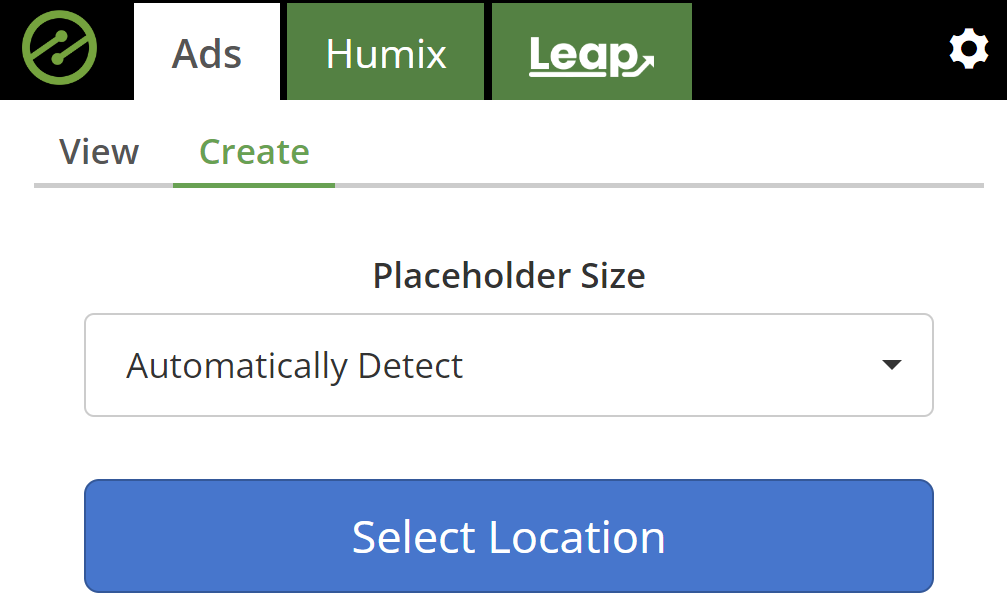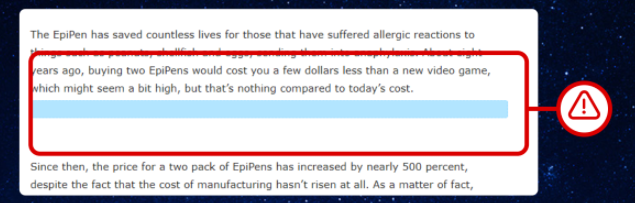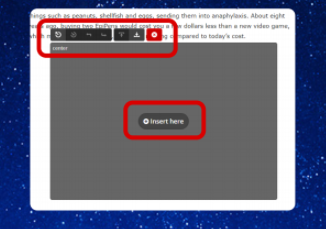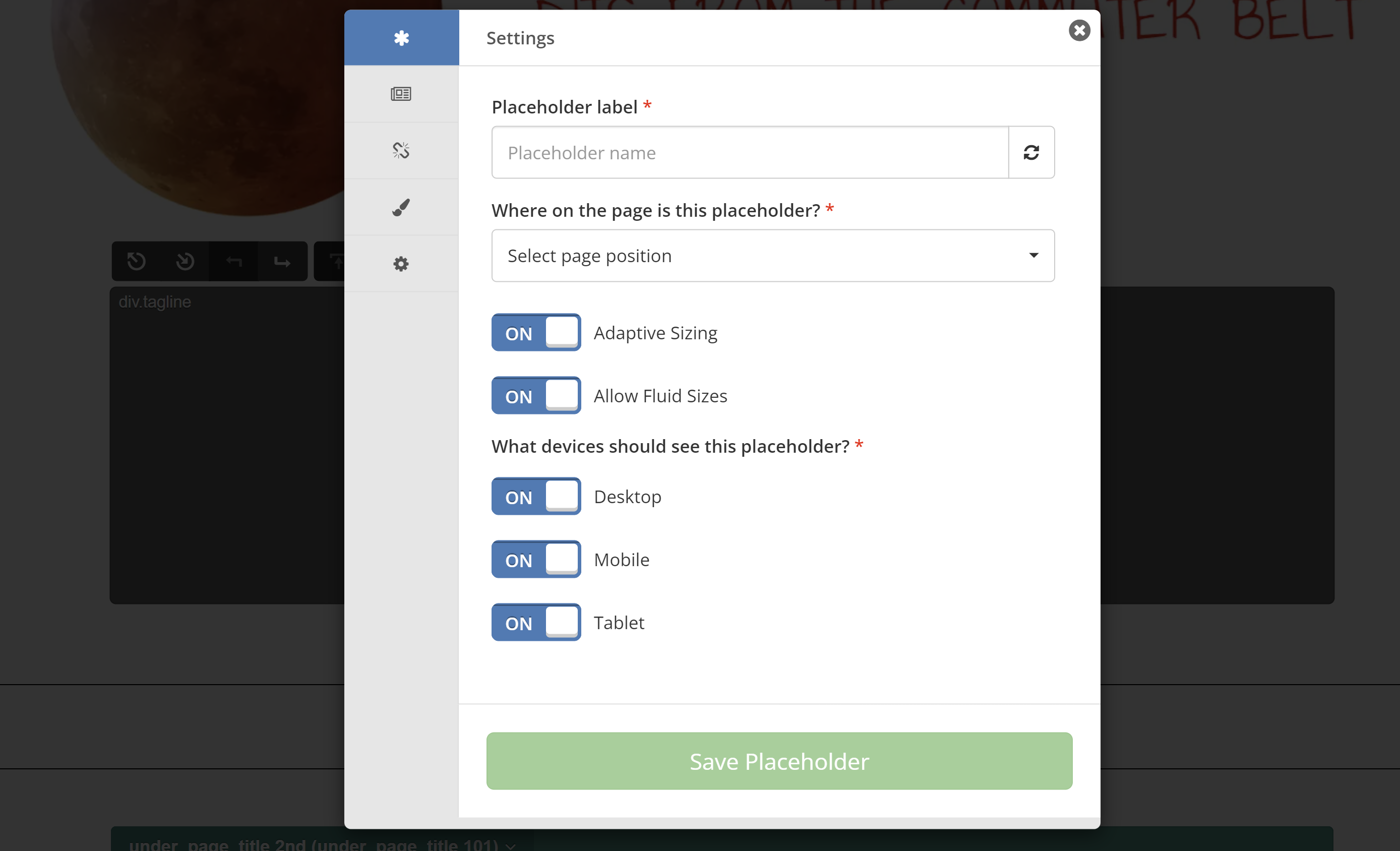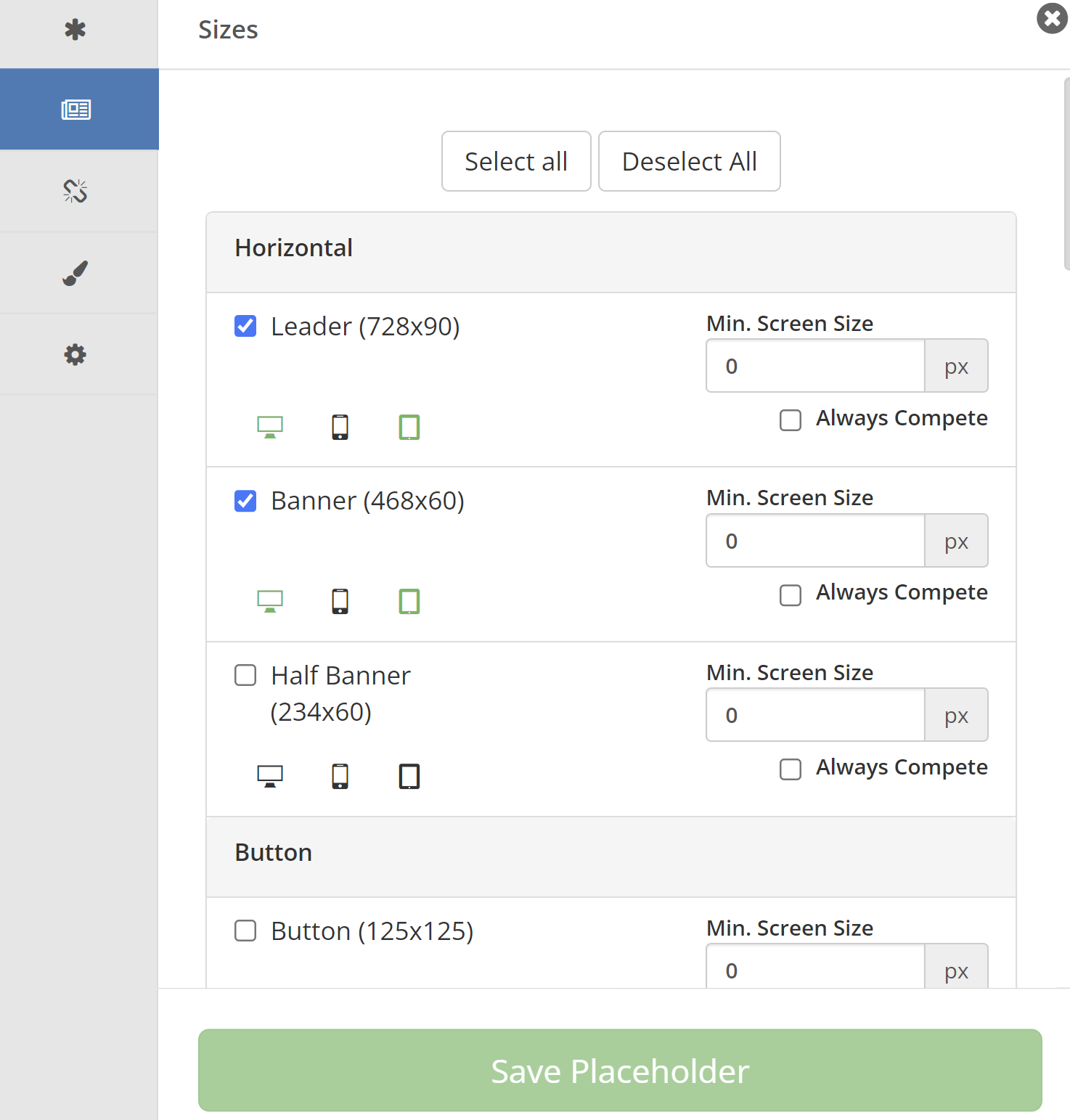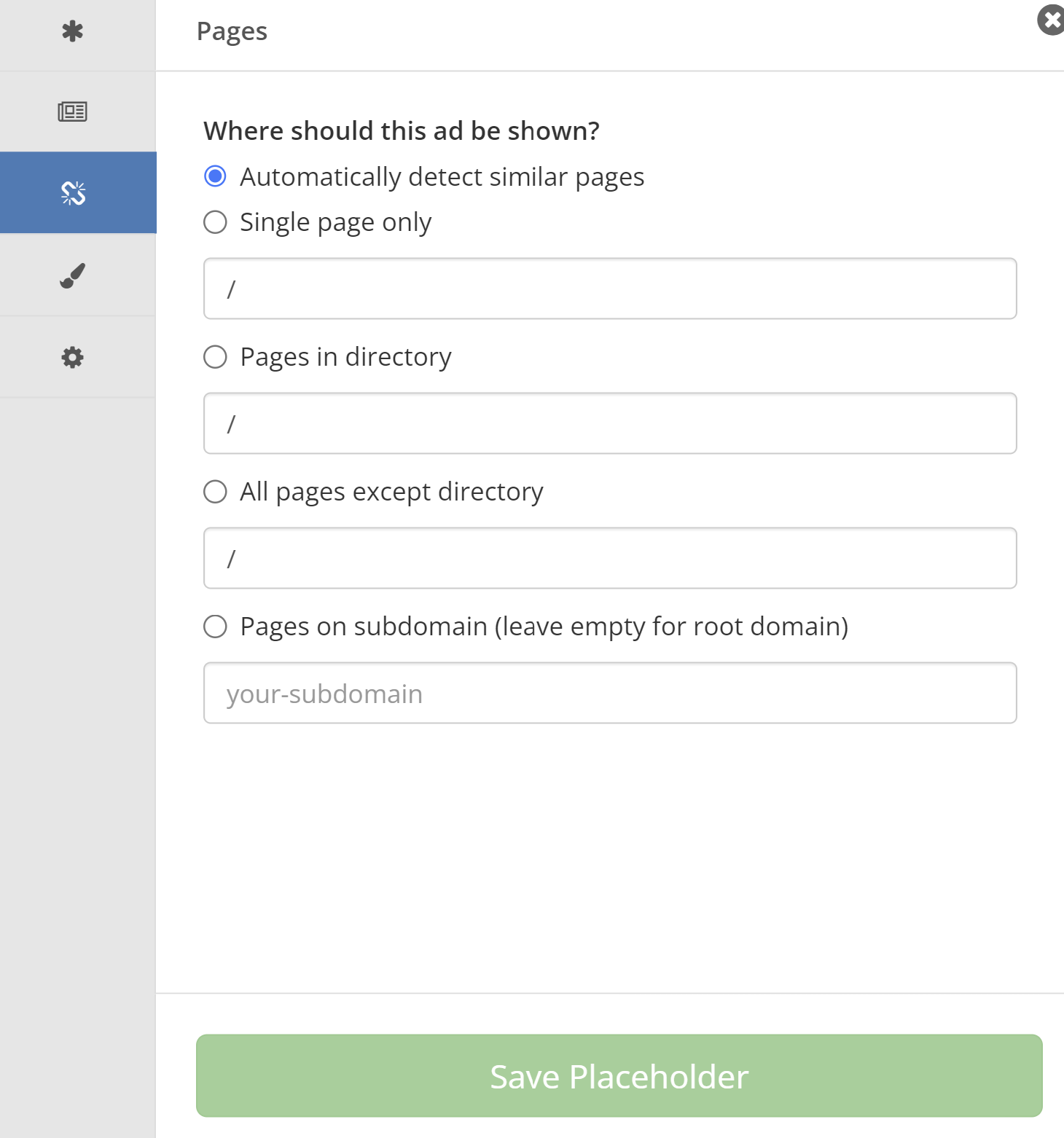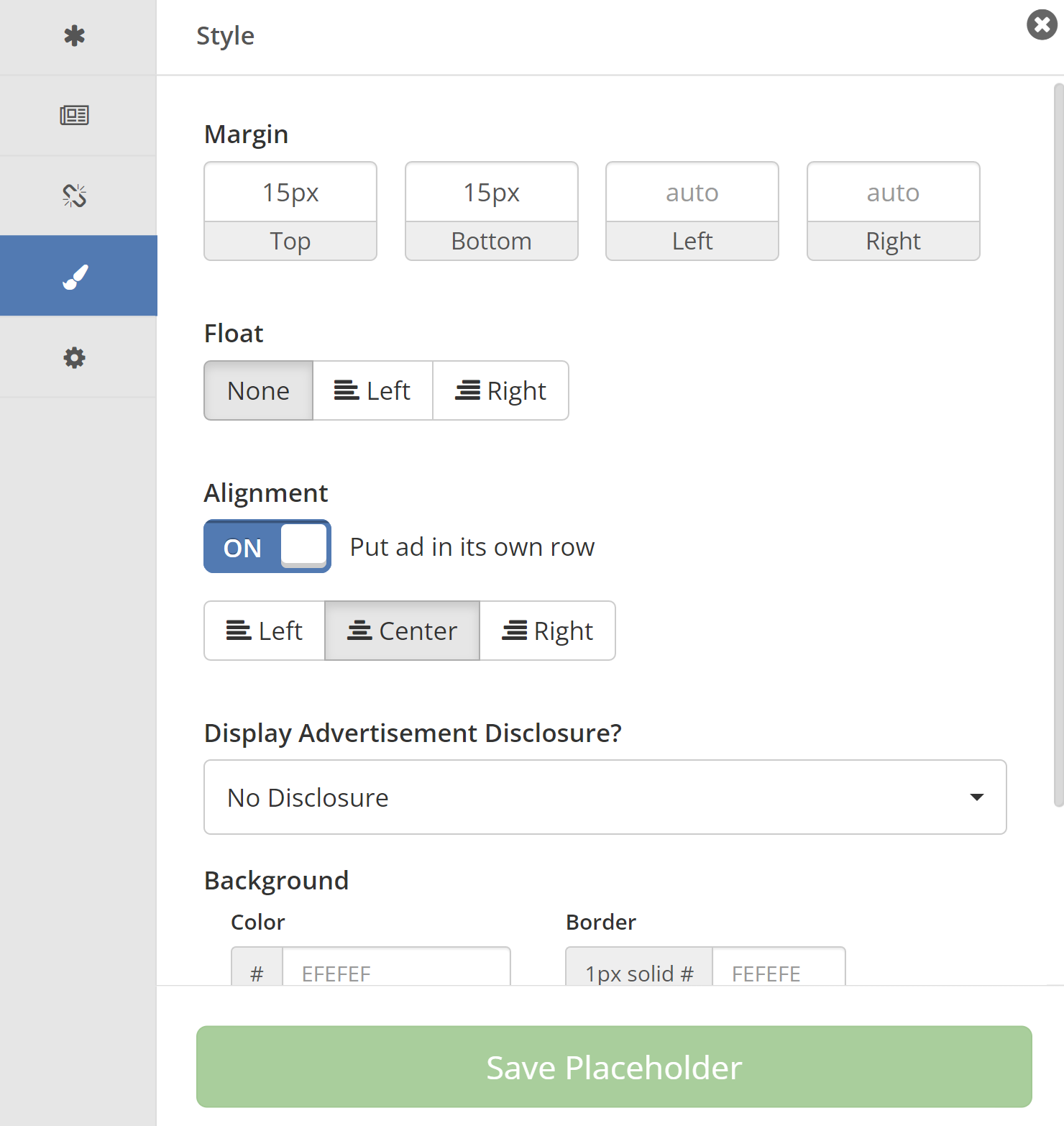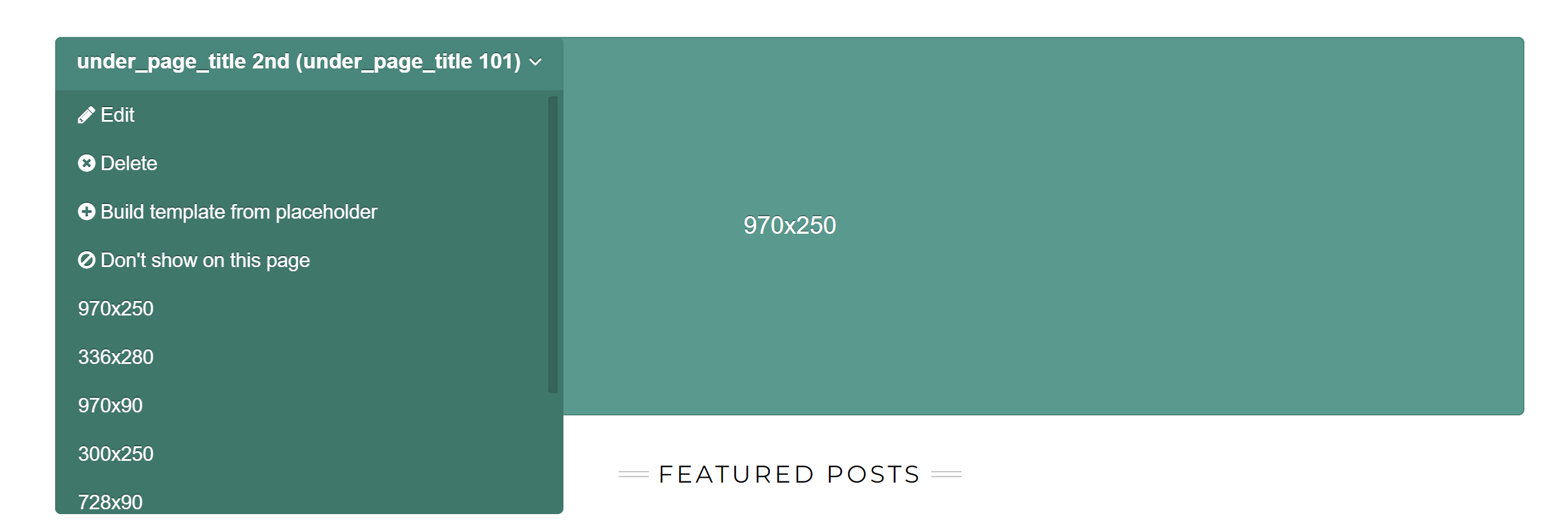Erste Schritte
1. Laden Sie die Erweiterung herunter und installieren Sie sie
Besuchen Sie den Chrome Store und laden Sie die Ezoic Chrome Erweiterung von hier herunter. Nach der Installation erscheint ein kleines grünes Ezoic-Symbol neben der Chrome-Suchleiste.

2. Navigieren Sie zu Ihrer Website
Öffnen Sie eine beliebige Seite auf Ihrer Website, auf der Sie Anzeigen anzeigen möchten.
3. Platzhalter aktivieren
Klicken Sie auf das Ezoic-Symbol in der Chrome-Toolbar und wählen Sie "Platzhalter aktivieren". Wenn bereits Platzhalter auf der Seite vorhanden sind, werden diese nun angezeigt.

Neue Anzeigenplatzhalter erstellen:
1. Klicken Sie auf die Registerkarte „Erstellen“, um zu beginnen.
Verwenden Sie die Option „Automatische Größenerkennung“, damit das System die geeigneten Anzeigengrößen für den Standort ermitteln kann. Klicken Sie auf „Standort auswählen“.
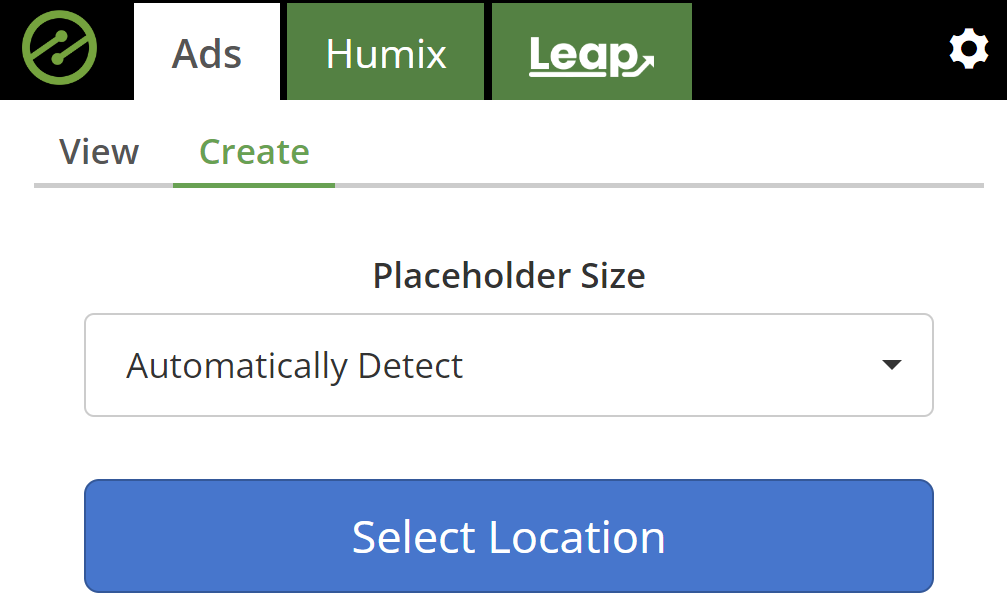
2. Wählen Sie den Anzeigestandort aus
Bewegen Sie den Mauszeiger über mögliche Anzeigenstandorte auf der Seite Ihrer Website. Der ausgewählte Bereich wird blau hervorgehoben.
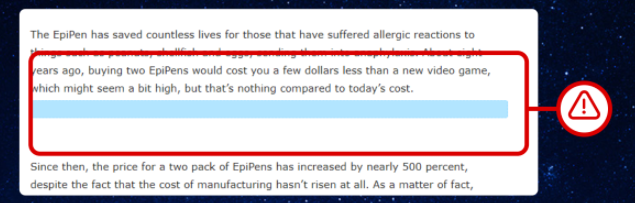
3. Definieren Sie die Anzeigenplatzierung
Klicken Sie auf das dunkelgraue Feld, das angezeigt wird, und wählen Sie, ob die Anzeige am Anfang oder Ende des Elements erscheinen soll, mit dem Symbol, das oben links auf dem Platzhalter erscheint. Klicken Sie auf „Hier einfügen“, um den Platzhalter zu erstellen.
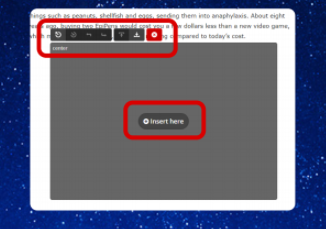
Platzhaltereinstellungen konfigurieren
Sobald ein Platzhalter erstellt wurde (oder wenn Sie einen bestehenden Platzhalter bearbeiten), werden Sie aufgefordert, die Einstellungen für den neuen Platzhalter zu konfigurieren:
-
- Position auf der Seite und Geräte: Wählen Sie die Position auf der Seite und die Geräte (Desktop, Tablet, Telefon) aus, auf denen der Platzhalter angezeigt wird. Sie können auch wählen, ob Sie Adaptive Sizing und/oder Fluid Ads aktivieren möchten.
- Mit Adaptive Sizing können mehrere kleinere Anzeigen innerhalb eines Platzhalters angezeigt werden.
- Größen-Registerkarte: Wählen Sie die Anzeigengrößen aus, die an diesem Ort getestet werden sollen. Verwenden Sie die Option "Alle auswählen", um automatisch alle Größen auszuwählen, die zur Position passen.
- Seiten-Registerkarte: Bestimmen Sie die Seiten oder Seitentypen, auf denen der Platzhalter angezeigt wird. Sie können wählen, ob Sie ihn auf ähnliche Seiten anwenden oder auf eine einzelne Seite, ein Verzeichnis oder eine Subdomain beschränken möchten.
- Stil-Registerkarte: Passen Sie das Erscheinungsbild des Platzhalters an, einschließlich Ränder, Polsterung, Ausrichtung und Hintergrundfarbe. Sie können auch entscheiden, ob Sie eine Werbeanzeige ankündigen oder einen umrandeten/gefarbenen Hintergrund für Ihren Platzhalter anzeigen möchten.
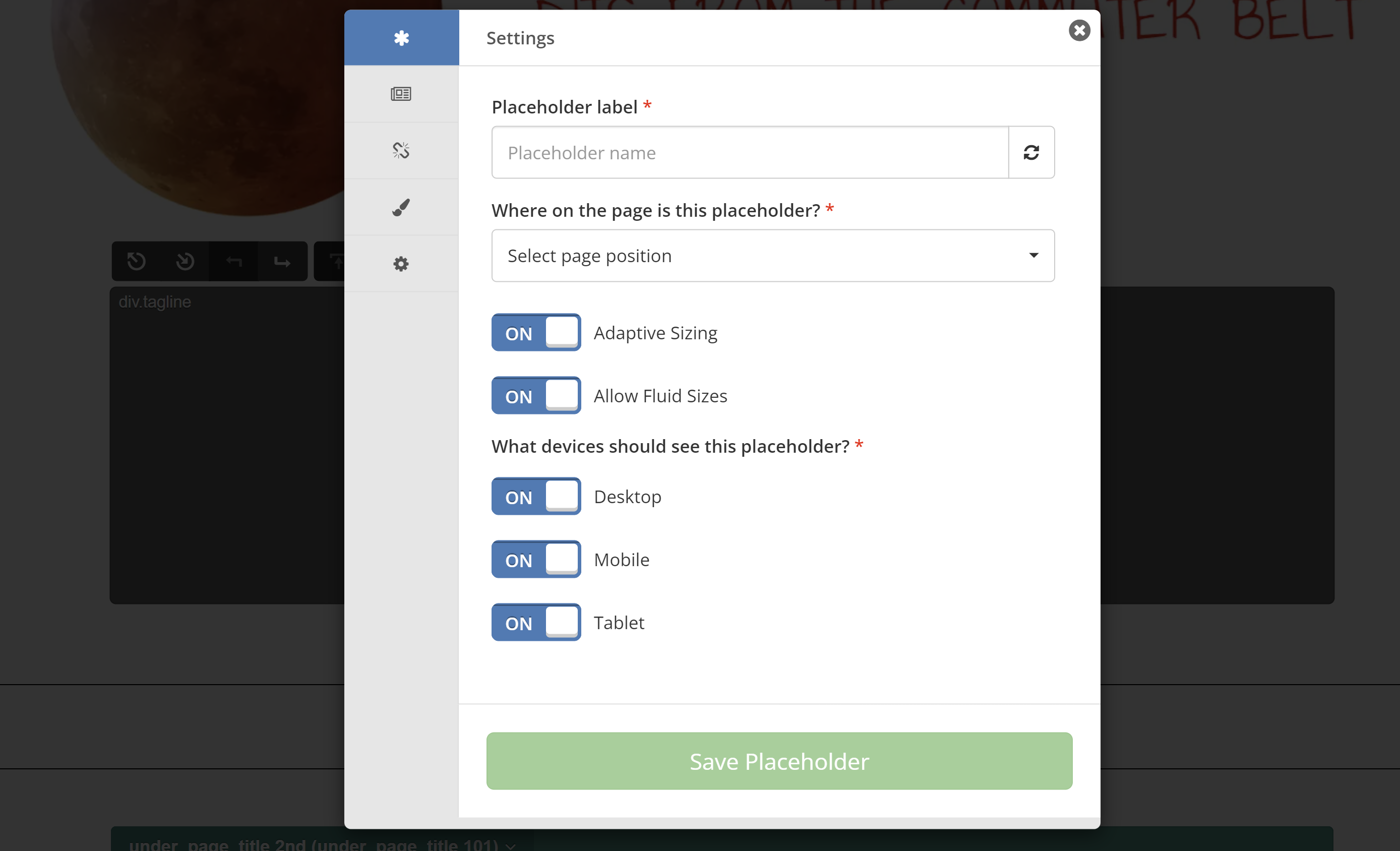
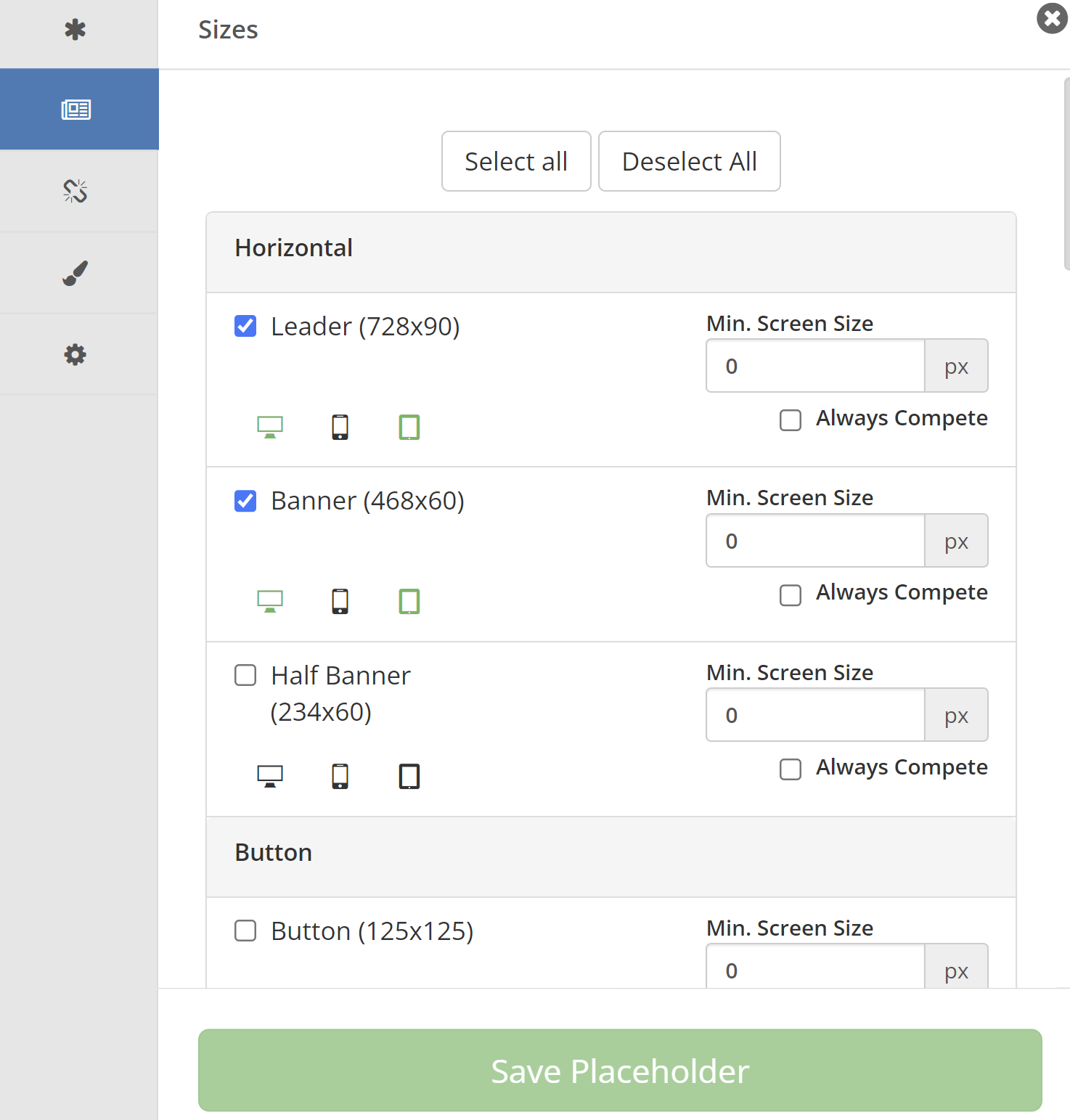
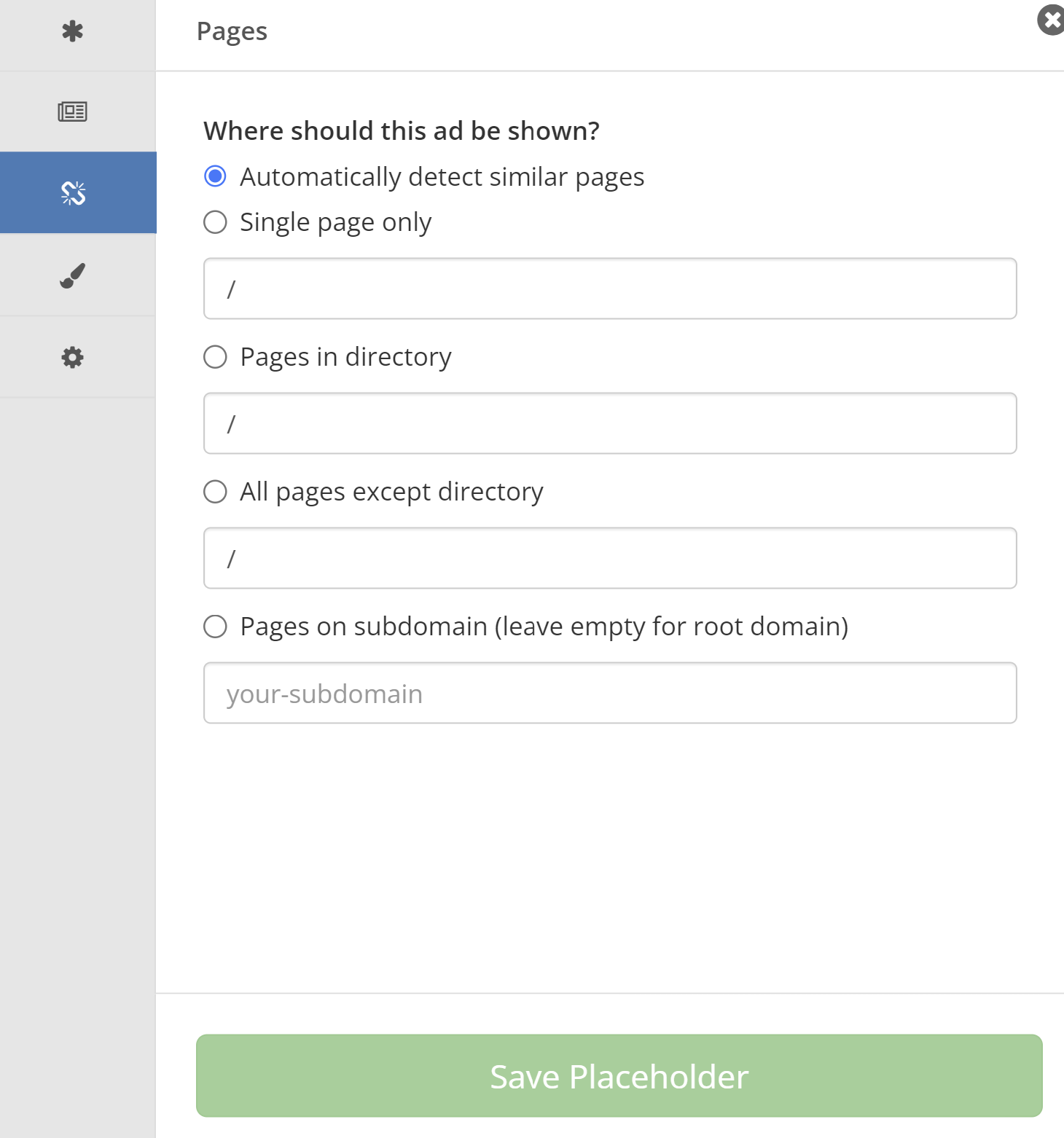
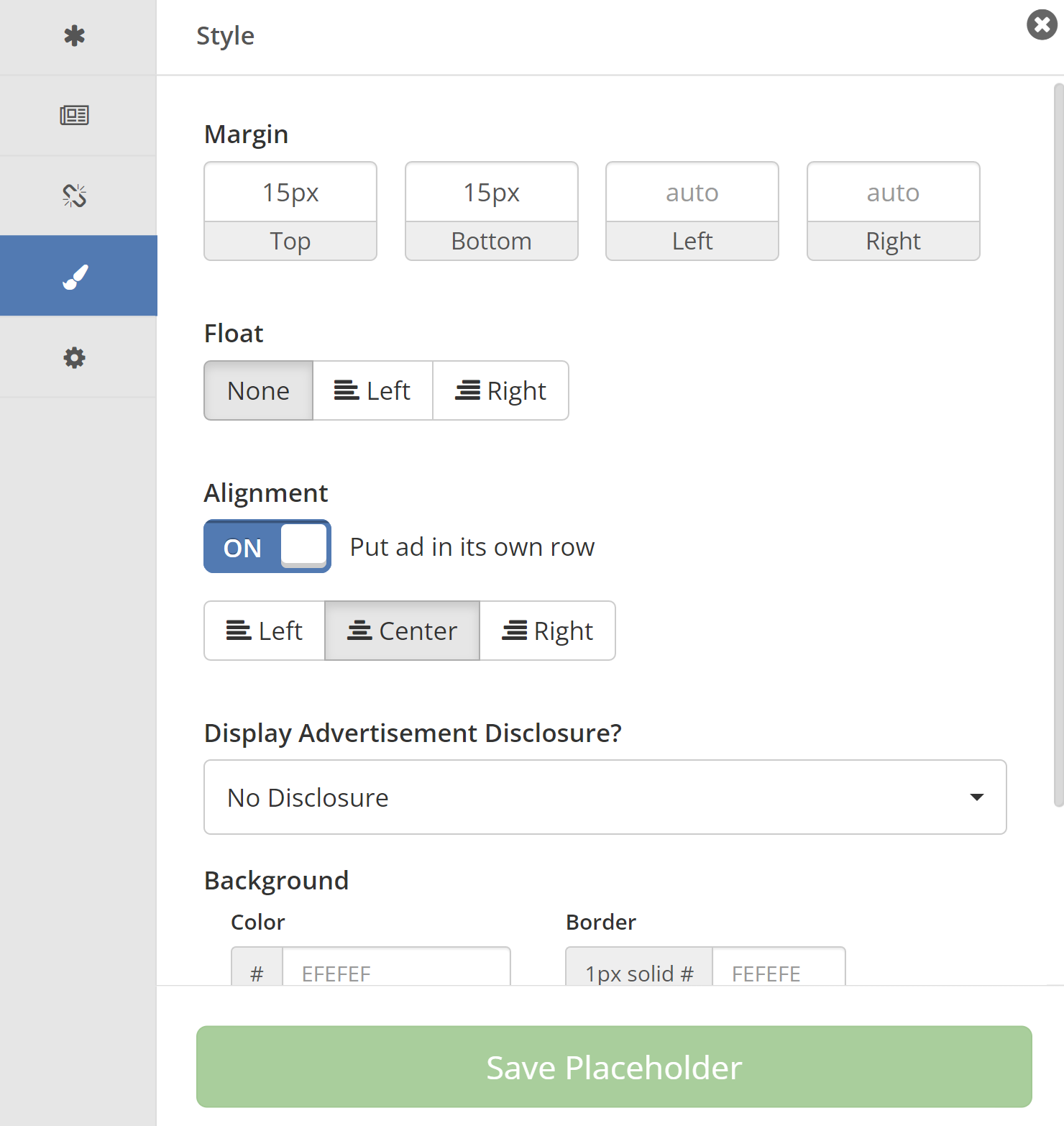
Für optimale Ergebnisse
1. Erstellen Sie einen Platzhalter für jeden Positionstyp (insgesamt mindestens 10-15 Platzhalter erstellen)
2. Wählen Sie alle Größen aus, um dem System zu ermöglichen, so viele Anzeigengrößen wie möglich zu testen
Überprüfen und Bearbeiten von Platzhaltern
Wechseln Sie in den „Ansichtsmodus“ und „Platzhalter aktivieren“, um Ihre aktuelle Konfiguration zu sehen. Jeder Platzhalter wird in verschiedenen Farben angezeigt, basierend auf seinem Positionstyp, und enthält ein Dropdown-Menü für Bearbeitungsoptionen.
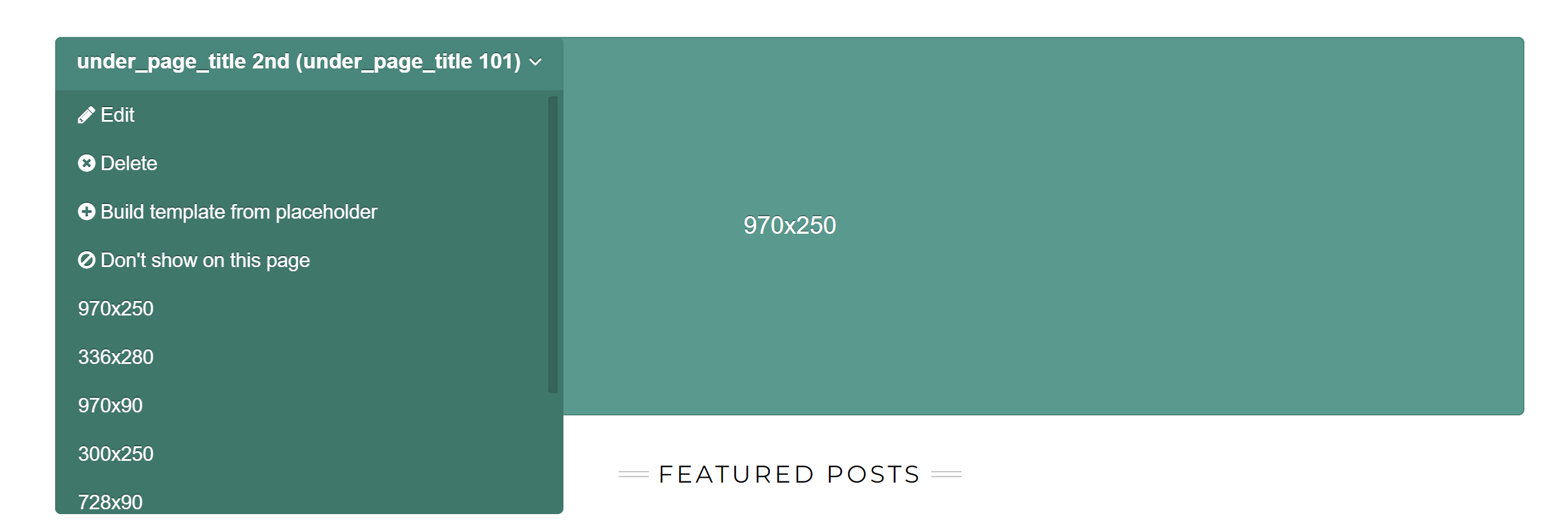
Platzhalter entfernen
Um einen Platzhalter zu entfernen, verwenden Sie das Dropdown-Menü im Platzhalter und klicken Sie auf „Löschen“. Hinweis: Das Löschen von Platzhaltern während der Testphase kann sich auf EPMV und Einnahmen auswirken. Es wird empfohlen, Platzhalter durch das Erstellen einer Regel in Ezoic Ads > Anzeigenbeschränkungen zu deaktivieren, anstatt sie vollständig zu löschen.
Sehen Sie sich unten die Videoversion der Erweiterungs-Demo an: